Zamykanie a odomykanie poznámok na iPhone alebo iPade
Poznámky obsahujúce vaše osobné údaje (napríklad finančné údaje, informácie o zdravotnom stave alebo prihlasovacie údaje pre webové stránky) môžete zabezpečiť pomocou hesla, Face ID alebo Touch ID.
Skôr než začnete
Aktualizujte si iPhone alebo iPad na najnovšiu verziu systému iOS alebo iPadOS.
Zapnite Poznámky v Nastaveniach iCloudu alebo sa uistite, že používate poznámky uložené v zariadení. Účty pre Poznámky, ktoré sa synchronizujú zo služby iného poskytovateľa (napríklad Gmail alebo Yahoo), nebudú obsahovať niektoré funkcie Poznámok a nedajú sa zamknúť.
Ak ste do iCloudu prihlásení pomocou spravovaného Apple účtu, poznámky nemôžete zamknúť.
Zamykanie poznámok pomocou kódu iPhonu alebo hesla k poznámkam
Od verzie systému iOS 16 máte k dispozícii dve možnosti zamykania poznámok. Poznámky môžete zamknúť pomocou kódu iPhonu. Môžete si aj vytvoriť jedinečné heslo len pre Poznámky. Obe možnosti zabezpečujú vaše informácie vďaka komplexnému šifrovaniu pre účty iCloud.
Ak používate kód iPhonu, nemusíte si vytvárať a pamätať osobitné heslo. Ak máte prístup k poznámkam v iCloude na viacerých zariadeniach Apple, odomknete ich pomocou kódu alebo prihlasovacieho hesla daného zariadenia.
Ak pre Poznámky používate jedinečné heslo, neexistuje možnosť prístupu k zamknutým poznámkam, ak heslo zabudnete. Ak toto heslo zabudnete, môžete si resetovať heslo k poznámkam Ak budete pracovať s poznámkami v iCloude na viac ako jednom zariadení Apple, na ich zamykanie a odomykanie budete používať to isté heslo.
Spoločnosť Apple nemá prístup k zamknutým poznámkam a nemôže vám pomôcť získať k nim prístup, ak heslo k poznámkam zabudnete. Ak heslo k poznámkam zabudnete, resetovaním hesla stratíte prístup k poznámkam zamknutým skôr. Ak si heslo k poznámkam resetujete a vytvoríte si nové, bude ním možné zamykať len iné poznámky.
Voľba hesla pre Poznámky v apke Nastavenia
Prejdite na Nastavenia > Apky > Poznámky.
Klepnite na položku Heslo.
Ak máte viacero účtov, klepnite na účet, pre ktorý chcete nastaviť heslo.
Postupujte podľa pokynov v časti Použiť kód iPhonu alebo Vytvoriť heslo. Ak sa rozhodnete vytvoriť heslo k poznámkam, nastavte si pre heslo pomôcku.
Ak to vaše zariadenie podporuje, povoľte Face ID alebo Touch ID.
Klepnite na Hotovo.
Voľba hesla v Poznámkach
Otvorte Poznámky a prejdite na poznámku, ktorú chcete zamknúť.
Klepnite na a potom na Zamknúť.
Postupujte podľa pokynov v časti Použiť kód iPhonu alebo Vytvoriť heslo. Ak sa rozhodnete vytvoriť heslo k poznámkam, nastavte si pre heslo pomôcku.
Ak to vaše zariadenie podporuje, povoľte Face ID alebo Touch ID.
Klepnite na Hotovo.
Ak chcete poznámky zamknúť pomocou kódu zariadenia, musíte si zapnúť iCloud Kľúčenku.
Zamknutie poznámky
Otvorte poznámku, ktorú chcete zamknúť.
Klepnite na tlačidlo .
Klepnite na .

Po zamknutí zostane poznámka otvorená a navrchu obrazovky sa zobrazí . Obsah poznámky môžete skryť klepnutím na .
Prečítajte si viac o zamykaní Poznámok na Macu
Otvorenie zamknutej poznámky
Klepnite na zamknutú poznámku.
Klepnite na Zobraziť poznámku.

Použite Face ID či Touch ID alebo zadajte heslo.
Zamknuté poznámky zostanú otvorené niekoľko minút, aby ste mohli jednoducho prejsť na ďalšiu poznámku, skopírovať a vložiť informácie z iných aplikácií alebo vykonať iné úlohy. Ak aplikáciu Poznámky zatvoríte alebo zariadenie prejde do režimu spánku, poznámka sa znova zamkne.
Odstránenie zámku
Klepnite na zamknutú poznámku a potom na Zobraziť poznámku.
Zadajte heslo alebo použite Face ID či Touch ID.
.
Vyberte Odstrániť .
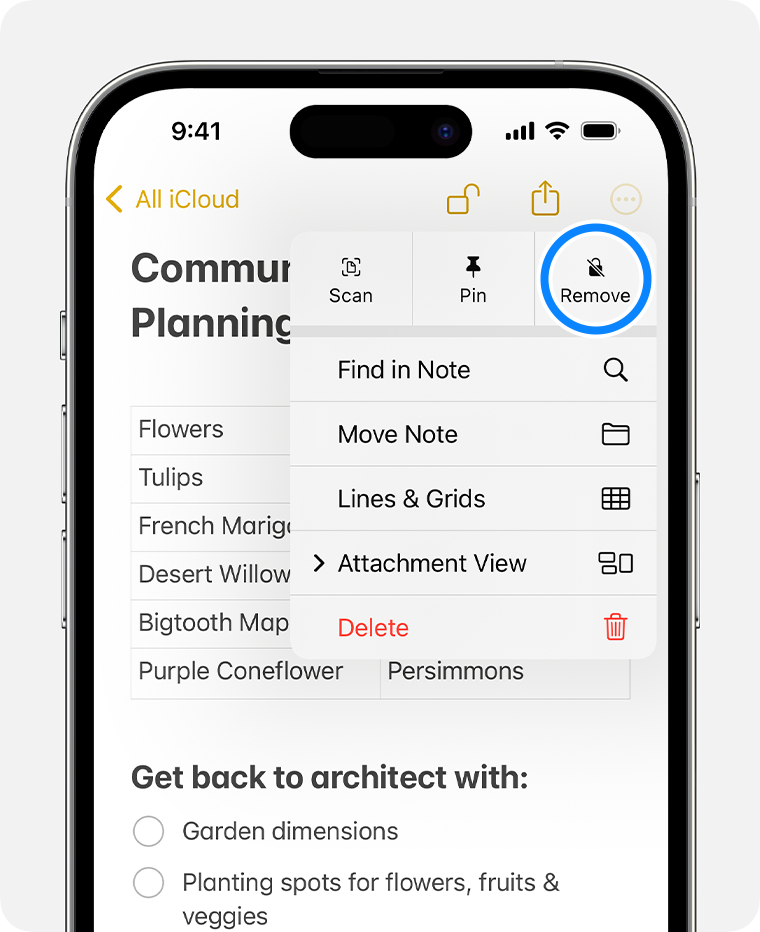
Odstránením zámku z poznámky dôjde k jeho odstráneniu vo všetkých zariadeniach, v ktorých ste sa prihlásili pomocou toho istého Apple účtu.
Zamknúť môžete iba poznámky vo svojom zariadení a v iCloude. Nie je možné zamknúť poznámky, ktoré obsahujú značky, PDF súbory, audio, video, dokumenty apiek Keynote, Pages a Numbers ani poznámky, ktoré sa synchronizujú s účtami cez server IMAP (napríklad Yahoo, Gmail alebo Hotmail). Heslom nie je možné chrániť ani poznámky, ktoré zdieľate s niekým iným. Ak chcete zdieľanie poznámky ukončiť, otvorte ju, klepnite na a potom klepnite na Spravovať zdieľanú poznámku > Zastaviť zdieľanie.
Prepnutie z hesla k poznámkam na kód iPhonu
Uistite sa, že je iCloud Kľúčenka zapnutá. Ak chcete pre zamknuté poznámky používať kód zariadenia, musíte si zapnúť iCloud Kľúčenku.
V apke Nastavenia klepnite na Apky a potom na Poznámky.
Klepnite na položku Heslo.
Vyberte Použiť kód zariadenia.
Použite Face ID či Touch ID alebo zadajte predchádzajúce heslo k poznámkam.
Zadajte kód iPhonu.
Klepnite na OK. Všetky vaše zamknuté poznámky, v ktorých sa používalo najnovšie heslo k poznámkam, sú teraz aktualizované tak, aby používali kód zariadenia.
Ak sa rozhodnete používať na zamykanie poznámok kód zariadenia, no neskôr kód zo zariadenia odstránite, k poznámkam, ktoré ste pomocou kódu zariadenia zamkli, budete mať prístup aj naďalej.
Zmena hesla k poznámkam
V apke Nastavenia klepnite na Apky a potom na Poznámky.
Klepnite na položku Heslo.
Vyberte účet Poznámok, ktorý chcete zmeniť, a klepnite na Zmeniť heslo.
Použite Face ID či Touch ID alebo zadajte predchádzajúce heslo k poznámkam.
Zadajte nové heslo a pomôcku preň.
Resetovanie hesla k poznámkam, ak ste ho zabudli
Na odomknutie poznámky je potrebné zadať heslo, ktorým je zamknutá. Ak ste heslo k poznámkam zabudli, spoločnosť Apple vám nemôže pomôcť získať prístup k zamknutým poznámkam. Môžete si vytvoriť nové heslo k poznámkam alebo namiesto neho používať kód zariadenia, no prístup k starým poznámkam týmto spôsobom nezískate. Ak si nastavíte nové heslo k poznámkam alebo prepnete na kód zariadenia, môžete všetky poznámky, ktoré odvtedy vytvoríte, chrániť pomocou nového hesla.
Ak máte nastavených viac hesiel k poznámkam, pri pohľade na zoznam poznámok nebudete vedieť, ktoré heslo použiť. Keď otvoríte poznámku zamknutú starým heslom k poznámkam, ale zadáte aktuálne heslo, zobrazí sa upozornenie, že ste zadali nesprávne heslo, s pomôckou pre staré heslo. Ak zadáte správne staré heslo, heslo danej poznámky budete môcť aktualizovať na súčasné heslo.
Resetovanie hesla k poznámkam:
V apke Nastavenia klepnite na Apky, potom na Poznámky a na Heslo.
Vyberte účet Poznámok, ktorý chcete zmeniť, a klepnite na Zmeniť heslo.
Zadajte heslo do svojho Apple účtu a klepnite na OK.
Znova klepnite na Resetovať heslo.
Použite kód zariadenia alebo zadajte nové heslo a pomôcku preň. Klepnite na Hotovo.
Potrebujete ďalšiu pomoc?
Povedzte nám viac o tom, čo sa deje, a my vám navrhneme, ako môžete postupovať ďalej.
